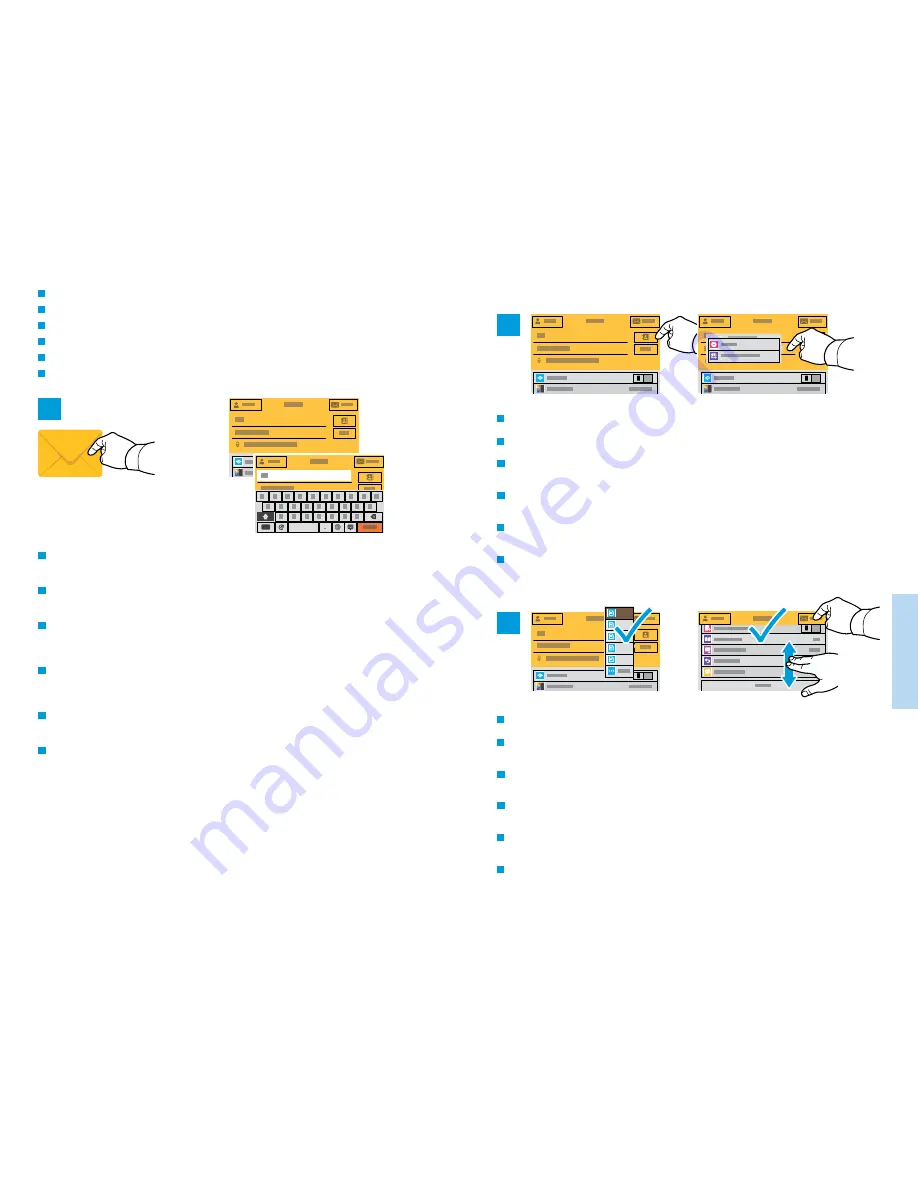
16
www.xerox.com/office/VLB605support
www.xerox.com/office/VLB615support
Sc
anning
1
3
.pdf(a)
.xps
.tif
.jpg
2
Scanning to Email
Snímání do e-mailu
Skanowanie do poczty e-mail
Szkennelés e-mailbe
Scanarea în e-mail
Сканиране към имейл
PL
CS
EN
HU
RO
BG
PL
HU
CS
RO
BG
EN
To add stored addresses to the email, touch the address book button. For a menu to remove an address or add it to
the address book, touch the address. To create a subject line, touch the subject line.
Chcete-li do e-mailu přidat uložené adresy, stiskněte tlačítko adresáře. Stisknutím adresy zobrazíte nabídku
umožňující jeho odebrání nebo přidání do adresáře. Chcete-li vytvořit předmět, stiskněte řádek předmětu.
Aby dodać zapisane adresy do wiadomości e-mail, naciśnij przycisk książki adresowej. Aby wyświetlić menu
umożliwiające usunięcie adresu lub dodanie go do książki adresowej, naciśnij ten adres. Aby utworzyć wiersz tematu,
naciśnij ten wiersz.
Tárolt címek hozzáadásához az e-mailhez érintse meg a címjegyzék gombot. A címek eltávolítására vagy a
címjegyzékhez adására szolgáló menü megjelenítéséhez érintse meg a címet. Tárgy hozzáadásához érintse meg a
tárgyat.
Pentru a adăuga adrese stocate la e-mail, atingeţi butonul de agendă cu adrese. Pentru a afişa un meniu cu opţiuni
de eliminare sau de adăugare într-o agendă cu adrese, atingeţi adresa. Pentru a introduce un subiect, atingeţi
rândul de subiect.
За да добавите съхранени адреси към имейла, натиснете бутона на адресната книга. За достъп до меню,
позволяващо премахване на адрес или добавяне на адрес към адресната книга, натиснете адреса. За да създадете
ред на тема, натиснете реда на тема.
PL
HU
CS
RO
BG
EN
Choose the file type and other scan settings. From, Reply To, and Message settings are at the bottom of the list. To
edit the default scan name, touch the name, then type the desired name. Touch
Send
.
Zvolte typ souboru a další nastavení snímání. Nastavení Od, Komu odpovědět a Zpráva se nacházejí na konci
seznamu. Chcete-li upravit výchozí název snímání, stiskněte název a zadejte požadovaný název. Stiskněte tlačítko
Odeslat
.
Wybierz typ pliku i inne ustawienia skanowania. Ustawienia Od, Wyślij odpowiedź do i Wiadomość znajdują w dolnej
części listy. Aby edytować domyślną nazwę skanowania, naciśnij tę nazwę i wpisz żądaną nazwę. Naciśnij pozycję
Wyślij
.
Válassza ki a fájl típusát és a többi szkennelési beállítást. A Feladó, a Válaszcím és az Üzenet beállításai a lista alján
találhatók. Az alapértelmezett szkennelési név szerkesztéséhez érintse meg a nevet, és írja be a kívánt nevet. Érintse
meg a
Küldés
lehetőséget.
Alegeţi tipul de fişier şi celelalte setări de scanare. Setările De la, Răspuns către şi Mesaj se află la sfârşitul listei.
Pentru a edita numele de scanare implicit, atingeţi câmpul corespunzător şi tastaţi numele dorit. Atingeţi
Transmisie
.
Изберете типа на файла и други настройки за сканиране. Настройките From (От), Reply To (Отговор до) и Message
(Съобщение) са в края на списъка. За да редактирате името на сканирането по подразбиране, натиснете името и
въведете необходимото име. Натиснете
Send
(Изпращане).
The Email app offers a variety of controls for sending scanned images in emails. Touch
, then touch
To
and
type an address. To add more recipients, touch the address field again.
For details about email and address book features, refer to the
User Guide
.
Aplikace E-mail nabízí různé možnosti odesílání nasnímaných obrazů e-mailem. Stiskněte položku
, dále
položku
Komu
a zadejte adresu. Chcete-li přidat další příjemce, stiskněte znovu pole adresy.
Podrobnosti týkající se funkcí e-mailu a adresáře najdete v
uživatelské příručce
.
Aplikacja E-mail oferuje różne sposoby kontrolowania zeskanowanych obrazów wysyłanych w wiadomościach e-mail.
Naciśnij pozycję
, a następnie naciśnij pozycję
Do
i wpisz adres. Aby dodać kolejnych odbiorców, ponownie
naciśnij pole adresu.
Szczegółowy opis funkcji poczty e-mail i książki adresowej można znaleźć w
podręczniku użytkownika
.
Az E-mail alkalmazás többféle lehetőséget kínál a szkennelt képek e-mailben történő küldéséhez. Érintse meg az
, majd a
Címzett
lehetőséget, és írja be a címet. További címzettek hozzáadásához érintse meg újra a
címmezőt.
Az e-mail és címjegyzék funkciókkal kapcsolatos részletes információkért lásd a
Felhasználói útmutatót
.
Aplicaţia E-mail oferă mai multe comenzi pentru trimiterea imaginilor scanate prin e-mail. Atingeţi
, apoi
atingeţi
Către
şi tastaţi o adresă. Pentru a adăuga mai mulţi destinatari, atingeţi din nou câmpul de adresă.
Pentru detalii despre funcţiile de e-mail şi agendă cu adrese, consultaţi
Ghidul de utilizare
.
Приложението Email (Имейл) предоставя различни контроли за изпращане на сканирани изображения в имейли.
Натиснете
(Имейл) и след това
To
(До) и въведете адрес. За да добавите още получатели, натиснете отново
полето за адреса.
За подробности относно функциите на имейл и адресна книга вижте User Guide (Ръководство за потребителя).
CS
PL
HU
RO
BG
EN





































